윈도에서 도커를 설치해보겠습니다. 도커는 라즈베리파이에서 아주 유용하게 사용하고 있었는데 이번에 Fritzing이라는 프로그램 빌드하는 데 사용해 볼까 하여 윈도에도 설치하게 되었습니다. 그 외에는 어떤 용도로 사용할 수 있을지는 아직 모르겠네요.
Docker Desktop for Windows
We and third parties use cookies or similar technologies ("Cookies") as described below to collect and process personal data, such as your IP address or browser information. You can learn more about how this site uses Cookies by reading our privacy policy
hub.docker.com
일단 위 링크로 가서 설치파일을 받고 실행시켜 줍니다.
한참을 설치하고 나면 리부팅하라고 합니다.
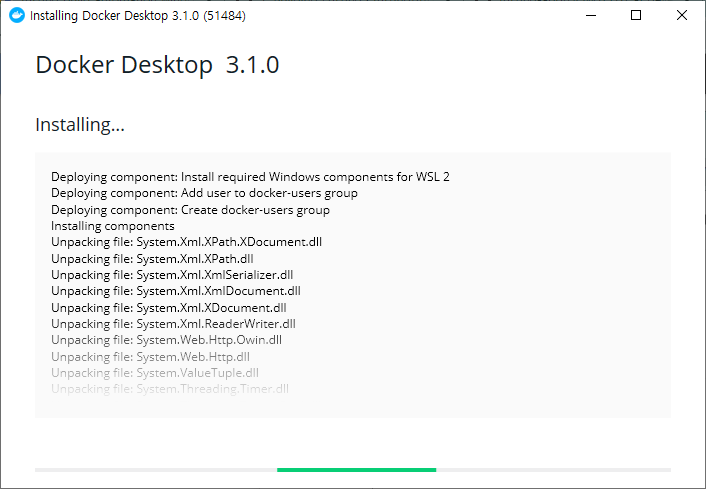
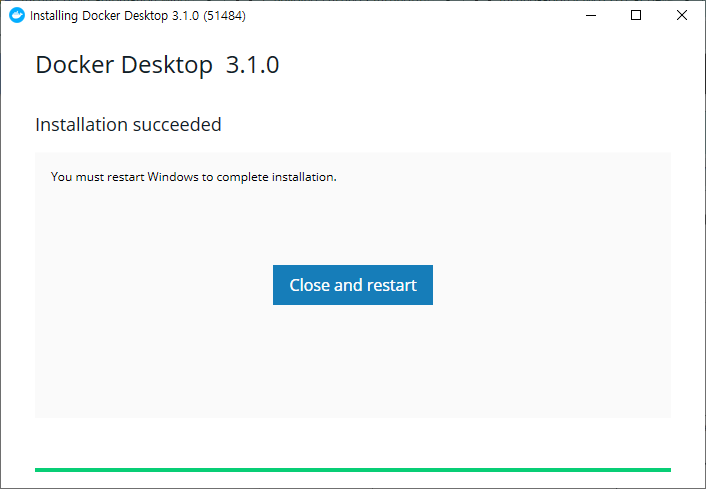
기분 좋게 리부팅하고 나면, 어?! 난데없는 에러가 들이대고 있습니다.

사용하는 컴퓨터에서 가상화 관련 기능을 지원해야 한다는 거 같습니다. 안내해준 링크로 가서 관련 내용들을 확인해보니 아래 몇 가지 윈도와 바이오스에서 확인할 부분이 있네요.
먼저 "Windows 기능 켜기/끄기"에서 필요한 기능이 켜져 있어야 하는데요.

"Hyper-V, 가상머신 플랫폼, Linux용 Windows 하위 시스템"이렇게 3가지 기능이 켜져 있어야 한다고 합니다.
제 경우 "가상머신 플랫폼, Linux용 Windows 하위 시스템"은 이미 켜져 있는 상태였는데 Hyper-V는 비활성화 상태였습니다. 그런데 문제는 이 기능을 켜려고 클릭해도 켜지지 않는다는 겁니다. 펌웨어에서 지원하지 않는다는 메시지와 함께 활성화할 수 없는 상태였는데요.
CMD에서 systeminfo.exe를 실행시켜보면 맨 마지막에 Hyper-V 사용 요건이 표시되는데 펌웨어 가상화 사용이라는 항목이 불만족 상황입니다.

이 현상은 대부분 사용중인 메인보드에서 가상화 관련 기능을 비활성화했기 때문인데요. 메인보드 바이오스 설정에 가서 가상화 기능을 켜주면 해결됩니다.
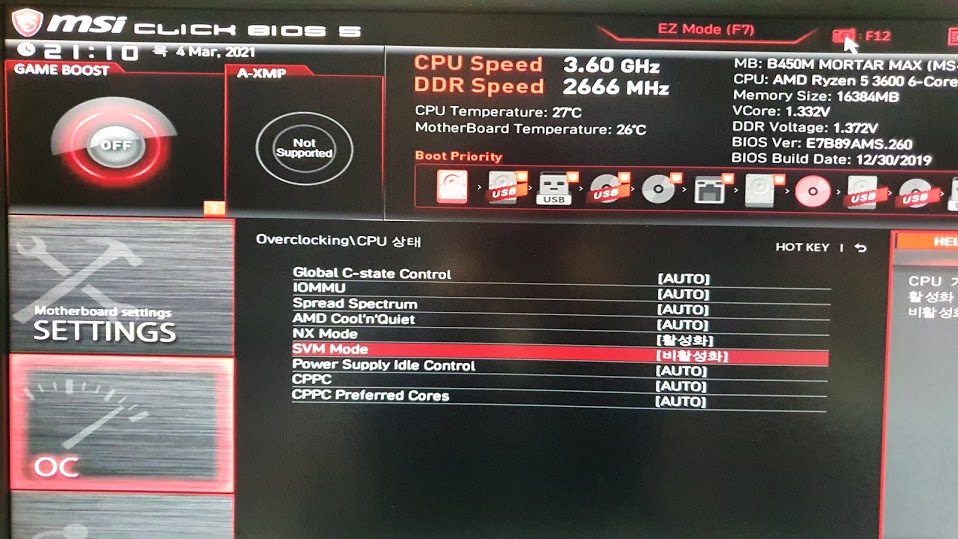
저는 MSI 보드를 사용하고 있는데 바이오스 설정에서 "OC > CPU 상태 > SVM Mode"를 활성화해 주었습니다.
바이오스 세팅 후 컴퓨터를 다시 부팅해 보면 도커설치가 완료되어야 하는데, 전 WSL2 패키지를 추가로 설치하라고 하네요. 에러 메시지에 있는 링크로 가서 패키지 다운로드하여 설치를 하고 나서 "Restart"를 누르면 정말 설치가 완료됩니다.
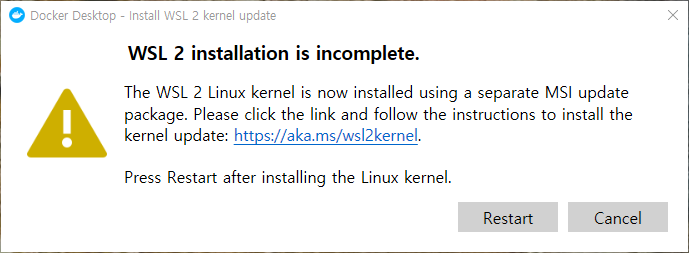
짜란~ 도커 설치가 완료되었습니다.
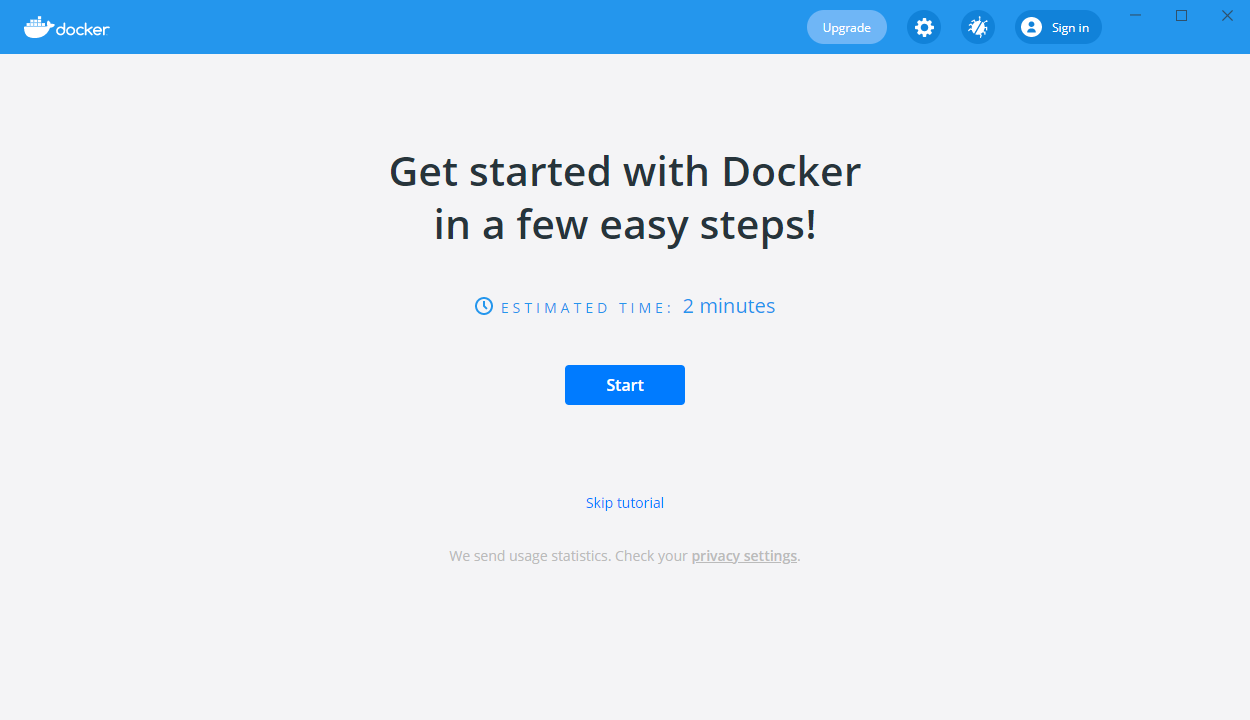
끝!
'Tips' 카테고리의 다른 글
| 구글 애드센스 세금정보 제출 (원천징수 면제 신청) (3) | 2021.03.28 |
|---|---|
| 애드센스 개인 사업자 등록신청 (0) | 2021.03.27 |
| 윈도 PC, 모니터 전원만 끄는 스크립트 (검은 화면 아니고 진짜 절전법) (23) | 2021.01.18 |
| /etc/rc.local파일 활성화 (0) | 2021.01.01 |




댓글